win10电脑网络里面找不到win7主机
在使用Win10电脑时,有时候会遇到找不到Win7主机的情况,这可能是由于网络连接出现了问题,要解决这个问题,首先需要检查局域网设置和网络连接是否正常。通过一些简单的步骤,可以帮助你快速找到Win7电脑,实现网络连接的顺畅。接下来我们将介绍一些方法来检查网络连接,帮助你解决Win10在局域网中找不到Win7电脑的问题。
方法如下:
1. 用鼠标点击显示屏左下角windows图片,如下图,然后点击齿轮!打开windows设置面板。
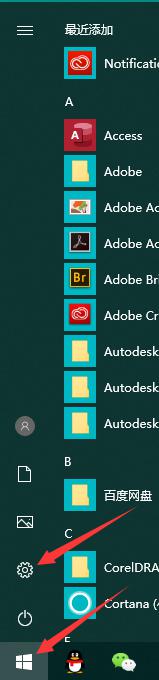
2.点击应用,进入应用和功能界面,点击有测程序和功能!如图所示,如果没有显示最右边那一列。可以把鼠标放到界面右边上,等鼠标显示双向箭头时,按住鼠标左键不放,拖拉,使界面窗口足够宽,不出意外的话,右侧那一列就会显示出来了。
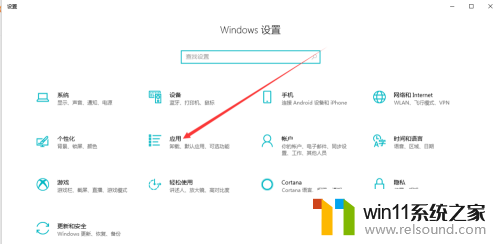
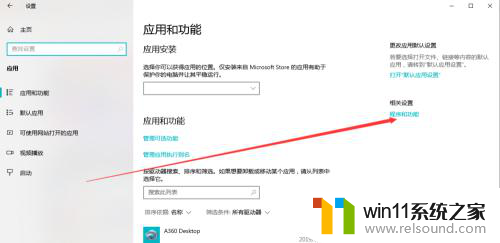
3.在程序和功能界面,点击左侧启用或关闭windows功能选项!如图。
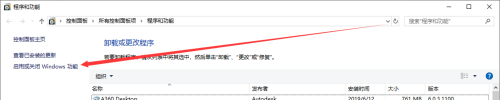
4.下拉列表,找到SMB 1.0,然后打上对勾!里面的3个小选项也要选上!
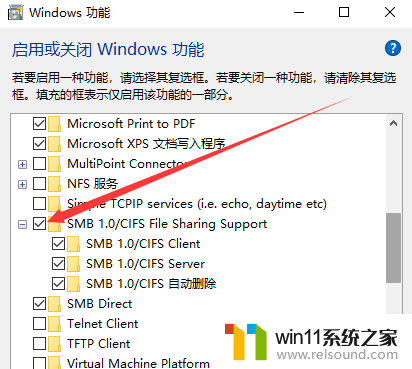
以上是win10电脑网络中找不到win7主机的全部内容,对于不清楚的用户,可以参考小编的步骤进行操作,希望能对大家有所帮助。















